mysql5.7安装出错,停在了starting server
Posted
tags:
篇首语:本文由小常识网(cha138.com)小编为大家整理,主要介绍了mysql5.7安装出错,停在了starting server相关的知识,希望对你有一定的参考价值。
贴上log
Beginning configuration step: Stopping Server [if necessary]
Ended configuration step: Stopping Server [if necessary]
Beginning configuration step: Writing configuration file
Ended configuration step: Writing configuration file
Beginning configuration step: Updating firewall
Adding firewall rule for MySQL57 on port 3306.
Successfully added firewall rule.
Ended configuration step: Updating firewall
Beginning configuration step: Adjusting Windows service [if necessary]
Attempting to grant Network Service require filesystem permissions.
Granted permissions.
Adding new service
New service added
Ended configuration step: Adjusting Windows service [if necessary]
Beginning configuration step: Initializing Database [if necessary]
Deleting Data folder shipped
Attempting to run MySQL Server with --Initialize-insecure
Running process: C:\Program Files\MySQL\MySQL Server 5.7\bin\mysqld.exe --defaults-file="C:\Documents and Settings\All Users\Application Data\MySQL\MySQL Server 5.7\my.ini" --initialize-insecure=on --console
The attempt to initialize the database Failed
Ended configuration step: Initializing Database [if necessary]
Beginning configuration step: Starting Server
Starting MySQL as a service
Cannot start service MySQL57 on computer '.'.
Ended configuration step: Starting Server
服务里面启动mysql时不能启动,并提示193:0xcl
我碰到了同样的问题,刚刚中午解决了,不知道是不是同一种情况:
我的电脑之前装了其他版本的MySQL,卸载了一段时间之后,最近安装最新的MYSQL5.7,就出现一直卡在最后那个Start Server这里,在windows服务里面手动启动MySQL服务,也报错,无法启动,卸载重装了好几次还是会出现启动不了MySQL服务。
我的解决方案:
1、删除MySQL服务,cmd下面输入sc delete MySQL57,不知道你的服务名字是不是MySQL57;
2、卸载所有和MySQL相关的程序,有好几个,注意,一定要删除与MySQL相关的所有的数据,不能用MySQL自带的卸载,我是用Uninstall Tool3.5.3,在卸载程序界面,右键选择与MySQL相关的程序,弹出一个菜单,选择强制删除,按照提示操作就可以了;
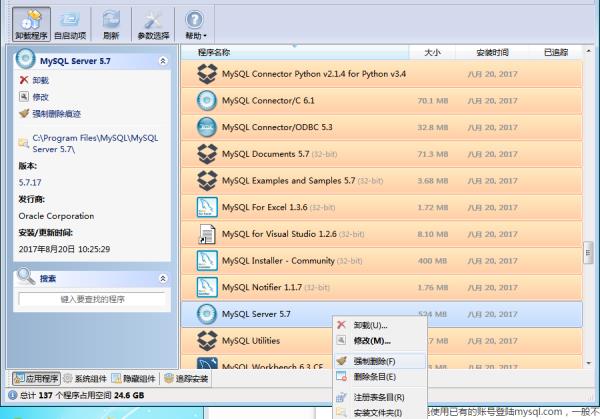
3、重新安装MySQL5.7即可启动MySQL5.7服务;本人猜测,是MySQL自带卸载没有把一些会引起冲突的数据给删除,导致再次安装出现的问题。
追问抱歉,现在才看到。我把系统从xp换到win7解决了。
参考技术A 下面的是MySQL安装的图解,用的可执行文件安装的,详细说明了一下!打开下载的mysql安装文件mysql-5.0.27-win32.zip,双击解压缩,运行“setup.exe”,mysql安装向导启动,按“Next”继续选择安装类型,有“Typical(默认)”、“Complete(完全)”、“Custom(用户自定义)”三个选项,我们选择“Custom”,有的选项,也方便熟悉安装过程:在“DeveloperComponents(开发者部分)”上左键单击,选择“Thisfeature,andallsubfeatures,willbeinstalledonlocalharddrive.”,即“此部分,及下属子部分内容,全部安装在本地硬盘上”。在上面的“MySQLServer(mysql服务器)”、“ClientPrograms(mysql客户端程序)”、“Documentation(文档)”也如此操作,以保证安装所有文件。点选“Change…”,手动指定安装目录。填上安装目录,我的是“F:\Server\MySQL\MySQLServer5.0”,也建议不要放在与操作系统同一分区,这样可以防止系统备份还原的时候,数据被清空。按“OK”继续。返回刚才的界面,按“Next”继续确认一下先前的设置,如果有误,按“Back”返回重做。按“Install”开始安装。正在安装中,请稍候,这里是询问你是否要注册一个mysql.com的账号,或是使用已有的账号登陆mysql.com,一般不需要了,点选“SkipSign-Up”,按“Next”略过此步骤。现在软件安装完成了,出现上面的界面,这里有一个很好的功能,mysql配置向导,不用向以前一样,自己手动乱七八糟的配置my.ini了,将“ConfiguretheMysqlServernow”前面的勾打上,点“Finish”结束软件的安装并启动mysql配置向导。mysql配置向导启动界面,按“Next”继续选择配置方式,“DetailedConfiguration(手动精确配置)”、“StandardConfiguration(标准配置)”,我们选择“DetailedConfiguration”,方便熟悉配置过程。选择服务器类型,“DeveloperMachine(开发测试类,mysql占用很少资源)”、“ServerMachine(服务器类型,mysql占用较多资源)”、“DedicatedMySQLServerMachine(专门的数据库服务器,mysql占用所有可用资源)”,大家根据自己的类型选择了,一般选“ServerMachine”,不会太少,也不会占满。选择mysql数据库的大致用途,“MultifunctionalDatabase(通用多功能型,好)”、“TransactionalDatabaseOnly(服务器类型,专注于事务处理,一般)”、“Non-TransactionalDatabaseOnly(非事务处理型,较简单,主要做一些监控、记数用,对MyISAM数据类型的支持仅限于non-transactional),随自己的用途而选择了,我这里选择“TransactionalDatabaseOnly”,按“Next”继续。对InnoDBTablespace进行配置,就是为InnoDB数据库文件选择一个存储空间,如果修改了,要记住位置,重装的时候要选择一样的地方,否则可能会造成数据库损坏,当然,对数据库做个备份就没问题了,这里不详述。我这里没有修改,使用用默认位置,直接按“Next”继续。选择您的网站的一般mysql访问量,同时连接的数目,“DecisionSupport(DSS)/OLAP(20个左右)”、“OnlineTransactionProcessing(OLTP)(500个左右)”、“ManualSetting(手动设置,自己输一个数)”,我这里选“OnlineTransactionProcessing(OLTP)”,自己的服务器,应该够用了,按“Next”继续是否启用TCP/IP连接,设定端口,如果不启用,就只能在自己的机器上访问mysql数据库了,我这里启用,把前面的勾打上,PortNumber:3306,在这个页面上,您还可以选择“启用标准模式”(EnableStrictMode),这样MySQL就不会允许细小的语法错误。如果您还是个新手,我建议您取消标准模式以减少麻烦。但熟悉MySQL以后,尽量使用标准模式,因为它可以降低有害数据进入数据库的可能性。按“Next”继续西文编码,第二个是多字节的通用utf8编码,都不是我们通用的编码,这里选择第三个,然后在CharacterSet那里选择或填入“gbk”,当然也可以用“gb2312”,区别就是gbk的字库容量大,包括了gb2312的所有汉字,并且加上了繁体字、和其它乱七八糟的字——使用mysql的时候,在执行数据操作命令之前运行一次“SETNAMESGBK;”(运行一次就行了,GBK可以替换为其它值,视这里的设置而定),就可以正常的使用汉字(或其它文字)了,否则不能正常显示汉字。按“Next”继续。选择是否将mysql安装为windows服务,还可以指定ServiceName(服务标识名称),是否将mysql的bin目录加入到WindowsPATH(加入后,就可以直接使用bin下的文件,而不用指出目录名,比如连接,“mysql.exe-uusername-ppassword;”就可以了,不用指出mysql.exe的完整地址,很方便),我这里全部打上了勾,ServiceName不变。按“Next”继续。选择是否将mysql安装为windows服务,还可以指定ServiceName(服务标识名称),是否将mysql的bin目录加入到WindowsPATH(加入后,就可以直接使用bin下的文件,而不用指出目录名,比如连接,“mysql.exe-uusername-ppassword;”就可以了,不用指出mysql.exe的完整地址,很方便),我这里全部打上了勾,ServiceName不变。按“Next”继续。这一步询问是否要修改默认root用户(超级管理)的密码(默认为空),“Newrootpassword”如果要修改,就在此填入新密码(如果是重装,并且之前已经设置了密码,在这里更改密码可能会出错,请留空,并将“ModifySecuritySettings”前面的勾去掉,安装配置完成后另行修改密码),“Confirm(再输一遍)”内再填一次,防止输错。“Enablerootaccessfromremotemachines(是否允许root用户在其它的机器上登陆,如果要安全,就不要勾上,如果要方便,就勾上它)”。最后“CreateAnAnonymousAccount(新建一个匿名用户,匿名用户可以连接数据库,不能操作数据,包括查询)”,一般就不用勾了,设置完毕,按“Next”继续。确认设置无误,如果有误,按“Back”返回检查。按“Execute”使设置生效。设置完毕,按“Finish”结束mysql的安装与配置——这里有一个比较常见的错误,就是不能“Startservice”,一般出现在以前有安装mysql的服务器上,解决的法,先保证以前安装的mysql服务器彻底卸载掉了;不行的话,检查是否按上面一步所说,之前的密码是否有修改,照上面的操作;如果依然不行,将mysql安装目录下的data文件夹备份,然后删除,在安装完成后,将安装生成的data文件夹删除,备份的data文件夹移回来,再重启mysql服务就可以了,这种情况下,可能需要将数据库检查一下,然后修复一次,防止数据出错。追问不要复制粘贴,另外也试过用mysql5.7自卸载,删除相关文件,清除所有相关注册表,重启电脑依然同样问题.
参考技术B 我的做法很简单:直接卸载,然后换个安装目录,跟以往的安装目录不同,然后重新安装即可。 参考技术C 网上卸载不干净的各种说法也就尝试了十来遍吧,完全没有用。在安装界面把mysql server卸载了,重启后换成5.7.15版本的,成功安装,完全不需要任何删除卸载残留的手段。。。可能就是5.7.21这个最新版比较垃圾引起的(版本太新了不兼容)。另外有一个点不知道是什么原因,除了最开始的两次安装,后来的安装不管是什么选项,都是没有安装目录选择的。。。所以只能大致确认,它应该是被装在了默认的目录C盘里面。。。pip install MySQL-python 出错 [重复]
【中文标题】pip install MySQL-python 出错 [重复]【英文标题】:Error with pip install MySQL-python [duplicate] 【发布时间】:2016-09-19 08:57:50 【问题描述】:我已经尝试了几天来解决这个问题,查看其他问题,但我找不到与我遇到的相同错误的问题。
我一直在尝试遵循本教程https://realpython.com/learn/start-django/ 并达到这一点:
数据库设置 首先,安装 MySQL-python,它是 Python 的数据库连接器:
$ pip install MySQL-python
到目前为止一切正常,但是当我尝试安装 MySQL-python 时出现以下错误:
(env) Camerons-MacBook-Pro:django15_project camrail$ pip install MySQL-python Collecting MySQL-python Using cached MySQL-python-1.2.5.zip Complete output from command python setup.py egg_info: sh: mysql_config: command not found Traceback (most recent call last): File "<string>", line 1, in <module> File "/private/var/folders/3v/czm4shrx0yg5jts39qktf6t00000gn/T/pip-build-2rNsQQ/MySQL-python/setup.py", line 17, in <module> metadata, options = get_config() File "/private/var/folders/3v/czm4shrx0yg5jts39qktf6t00000gn/T/pip-build-2rNsQQ/MySQL-python/setup_posix.py", line 43, in get_config libs = mysql_config("libs_r") File "/private/var/folders/3v/czm4shrx0yg5jts39qktf6t00000gn/T/pip-build-2rNsQQ/MySQL-python/setup_posix.py", line 25, in mysql_config raise EnvironmentError("%s not found" % (mysql_config.path,)) EnvironmentError: mysql_config not found ---------------------------------------- Command "python setup.py egg_info" failed with error code 1 in /private/var/folders/3v/czm4shrx0yg5jts39qktf6t00000gn/T/pip-build-2rNsQQ/MySQL-python/ (env) Camerons-MacBook-Pro:django15_project camrail$
我发现这个答案https://opensourcehacker.com/2011/03/02/installing-mysql-python-connector-on-osx/ 说 MySQL 实用程序不可用,所以我按照他们的建议修复它但无济于事。正如一些人所建议的那样,我还尝试安装开发人员工具xcode-select --install。我已经尝试重新安装ez_setup。
不太确定从这里去哪里,非常感谢任何帮助。
【问题讨论】:
试试这个链接***.com/questions/5178292/… 在 mac osx 上查看这个:***.com/a/12621216/758667 谢谢大家,特别是这个工作:export PATH=$PATH:/usr/local/mysql/bin 【参考方案1】:如果您使用的是Windows OS,请直接从here 下载并安装mysql-python。
【讨论】:
【参考方案2】:我运行以下命令,它在 Ubuntu 17.10 中运行顺利
sudo apt-get install libmysqlclient-dev
pip3 install mysqlclient
【讨论】:
【参考方案3】:为了完整起见,在 Debian Stretch 上,pkg 现在称为 default-libmysqlclient-dev。
sudo apt-get install default-libmysqlclient-dev
【讨论】:
那个对我有用【参考方案4】:不确定它是否有用。但它帮助我解决了问题。
apt-get install build-essential zlib1g zlib1g-dev zlibc libxml2 libxml2-dev
【讨论】:
【参考方案5】:用这个检查你的mysql配置文件:
mysql_config
现在你应该得到类似这样的输出:
mysql_config
Usage: /usr/bin/mysql_config [OPTIONS]
Compiler: GNU 6.3.0
Options:
--cflags [-I/usr/include/mysql ]
--cxxflags [-I/usr/include/mysql ]
--include [-I/usr/include/mysql]
--libs [-L/usr/lib/x86_64-linux-gnu -lmysqlclient -lpthread -lz -lm -lrt -latomic -ldl]
--libs_r [-L/usr/lib/x86_64-linux-gnu -lmysqlclient -lpthread -lz -lm -lrt -latomic -ldl]
--plugindir [/usr/lib/mysql/plugin]
--socket [/var/run/mysqld/mysqld.sock]
--port [0]
--version [5.7.18]
--libmysqld-libs [-L/usr/lib/x86_64-linux-gnu -lmysqld -lpthread -lz -lm -lrt -latomic -lcrypt -ldl -laio -llz4 -lnuma]
--variable=VAR VAR is one of:
pkgincludedir [/usr/include/mysql]
pkglibdir [/usr/lib/x86_64-linux-gnu]
plugindir [/usr/lib/mysql/plugin]
Ideally it should contain libmysqld-libs option. If it is not there, as it was not there in my case, you can assume that your mysql is broken.
在这种情况下,您可以直接将此配置写入配置文件
【讨论】:
【参考方案6】:我在通过 pip 安装 mysql 包时也遇到了同样的错误但是在安装 libmysqlclient-dev 之后
sudo apt install libmysqlclient-dev 点安装mysql现在它对我有用..
已验证:
没有发现任何错误,意味着安装成功并且可以正常工作 正确导入 mysql
【讨论】:
【参考方案7】:在我看来,您的系统上缺少 mysql_config 或安装程序找不到它。请确保 mysql_config 确实已安装。
例如,
在 Debian/Ubuntu 上,您必须安装软件包: sudo apt-get install libmysqlclient-dev
运行 Mac OSX Mountain Lion,我只是在终端中运行它来修复: 导出 PATH=$PATH:/usr/local/mysql/bin
这是我找到的最快的解决方法。
【讨论】:
以上是关于mysql5.7安装出错,停在了starting server的主要内容,如果未能解决你的问题,请参考以下文章